विंडोज 10 को ऐप अपडेट अपने आप डाउनलोड होने से रोकें
बॉक्स से बाहर, विंडोज 10 को स्टोर गेम और ऐप्स के लिए अपडेट को स्वचालित रूप से डाउनलोड और इंस्टॉल करने के लिए कॉन्फ़िगर किया गया है। आप इसे रोकना चाहते हैं और अपने डिस्क स्थान, पीसी संसाधनों और बैंडविड्थ को बचाने के लिए ऑपरेटिंग सिस्टम के व्यवहार को बदलना चाहते हैं ताकि ऐप्स हमेशा आपकी अनुमति से अपडेट हों और कभी भी स्वचालित रूप से अपडेट न हों। यहां बताया गया है कि यह कैसे किया जा सकता है।
वहां कई तरीके विंडोज 10 को ऑटो-अपडेटिंग या ऑटो-डाउनलोडिंग स्टोर ऐप्स से रोकने के लिए। सभी उपयोगकर्ताओं के लिए इसे करने का सबसे अच्छा तरीका एक साधारण रजिस्ट्री ट्वीक है। इसे इस प्रकार करें:
- रजिस्ट्री संपादक खोलें (देखें के कैसे).
- निम्न रजिस्ट्री कुंजी पर जाएँ:
HKEY_LOCAL_MACHINE\SOFTWARE\Policies\Microsoft\WindowsStore.
युक्ति: आप कर सकते हैं किसी भी वांछित रजिस्ट्री कुंजी को एक क्लिक से एक्सेस करें. यदि यह कुंजी मौजूद नहीं है, तो बस इसे बनाएं।
- दाएँ फलक में, आपको नाम का एक नया 32-बिट DWORD मान बनाना चाहिए ऑटो डाउनलोड. इसे सेट करें 2 ऐप ऑटो-अपडेट को अक्षम करने के लिए।
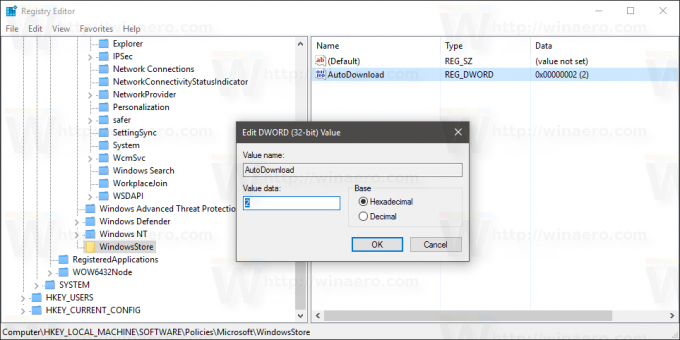
नोट: भले ही आप 64-बिट विंडोज़ चल रहा है आपको अभी भी 32-बिट DWORD मान बनाना होगा। - विंडोज 10 को पुनरारंभ करें.
वैकल्पिक रूप से, आप उपयोग कर सकते हैं विनेरो ट्वीकर. इसमें स्वचालित ऐप अपडेटिंग को अक्षम करने के लिए उपयोग में आसान विकल्प है। इस व्यवहार को अक्षम करने और विंडोज 10 को ऑटो-अपडेटिंग या ऑटो-डाउनलोडिंग स्टोर ऐप्स से रोकने के लिए इसमें विकल्प का उपयोग करें:
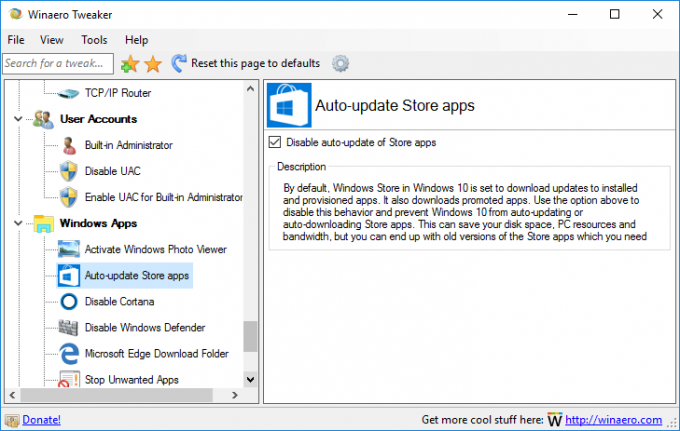
एक बार यह हो जाने के बाद, आप निश्चिंत हो सकते हैं कि विंडोज 10 अपने आप बहुत बड़े ऐप पैकेज डाउनलोड नहीं करेगा। इस परिवर्तन का एकमात्र साइड इफेक्ट यह है कि आपको स्टोर ऐप का उपयोग करके मैन्युअल रूप से ऐप अपडेट की जांच करनी होगी क्योंकि कुछ ऐप समय के साथ पुराने हो जाएंगे। ऑटो-अपडेट को फिर से सक्षम करने के लिए, बस उल्लिखित मान को हटा दें।


